Questa funzionalità consente di dividere il contenuto di un conto in più sotto-conti. Richiamando un conto sospeso (tasto di color rosso) il tasto diverrà di colore marrone, per ottenere la divisione in più sotto-conti (al massimo 24) premere sul tasto “Dividi Conto”.
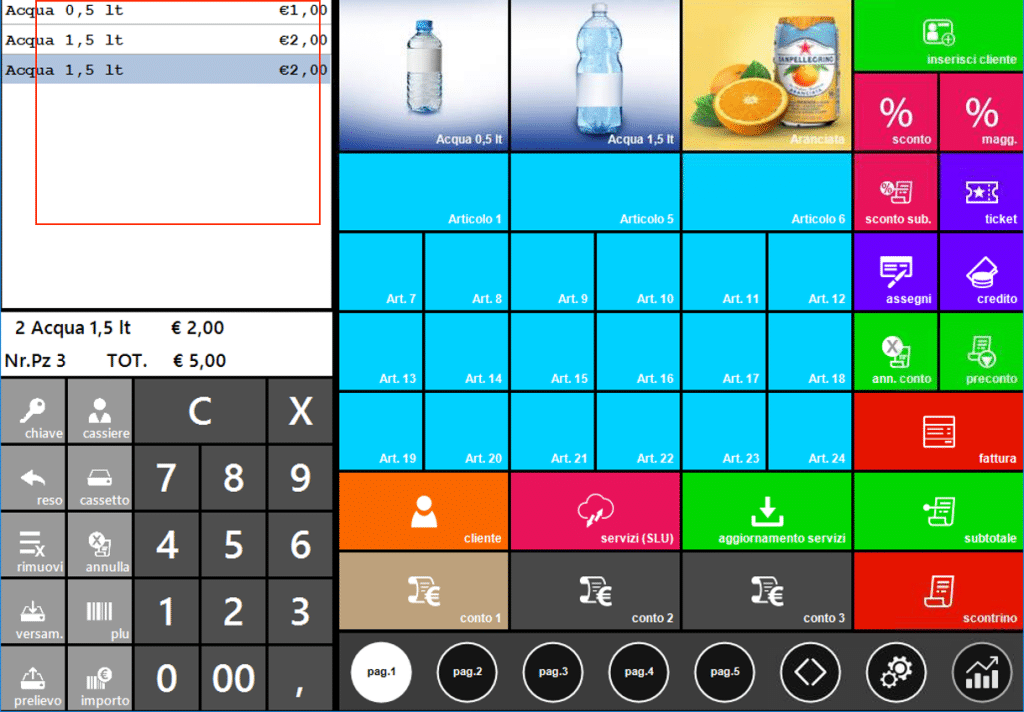
In alto a sinistra, nel riquadro indicato dalla freccia, l’icona indica che è attivo un conto (nell’esempio il conto numero 1). Dopo la pressione del tasto Dividi Conto, la macchina visualizza la seguente maschera che consente di scegliere la modalità di divisione (in parti uguali, selezionando le singole voci del conto origianario (analitica) e rapido (default)).
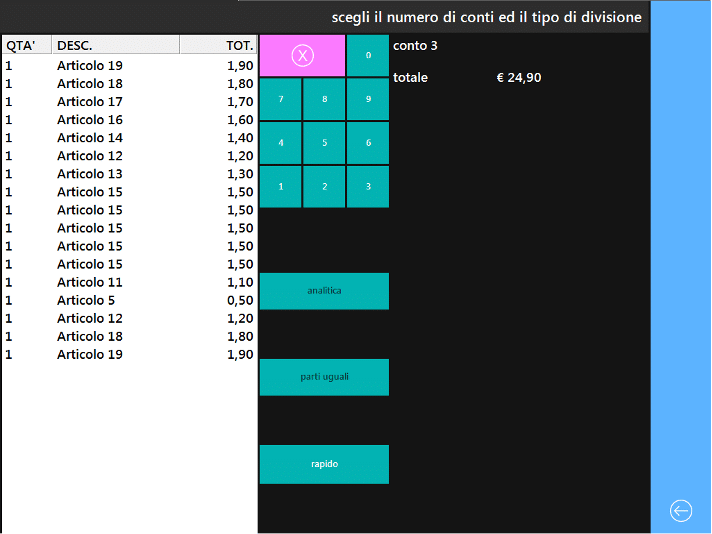
Selezionando la modalità di divisione conto rapido, è possibile indicare gli articoli da scorporare dal conto. In questa modalità, una volta emesso il documento fiscale verrà automaticamente riproposta la schemata di selezione degli articoli restanti, su cui sarà possibile nuovamente scorporare altri articoli, oppure richiudere sul conto principale.
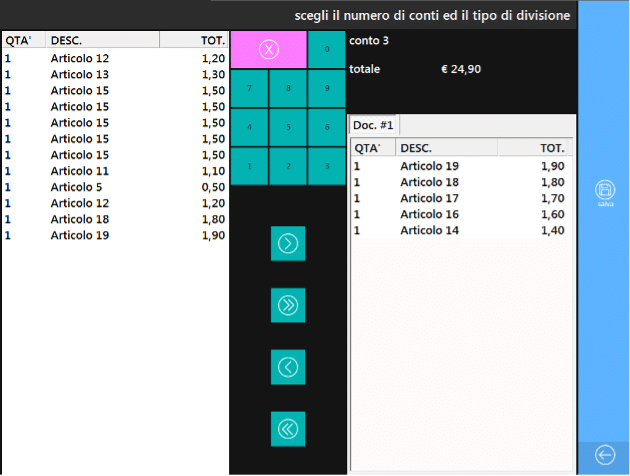
Impostando, invece, il numero dei sotto-conti ed il tipo di divisione, sarà possibile accedere alla divisione del conto “Analitica” o in “Parti Uguali”.
Cliccando sul tasto “Parti Uguali” , il sistema distribuirà l’ammontare totale della transazione sul numero di conti impostati (nell’esempio è 5). Per effettuare una divisione analitica, spostare ogni singolo articolo su un determinato sotto-conto (Doc#1, Doc.#2,Doc#3).
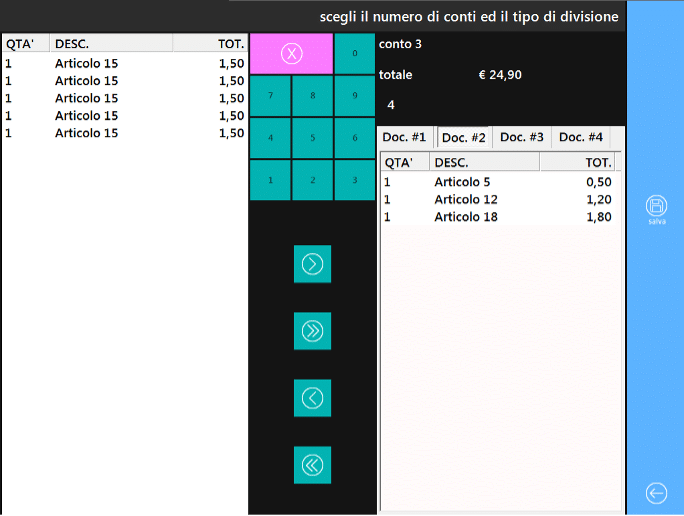
A questo punto, indipendentemente dal tipo di divisione scelta, il sistema riporterà l’operatore nella maschera di apertura dei conti divisi.
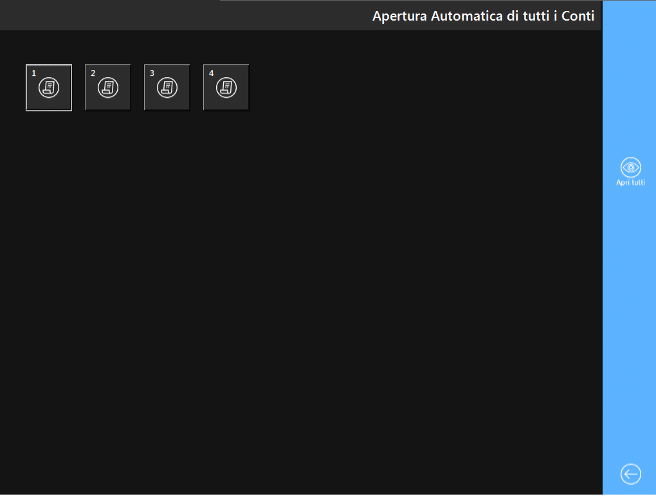
A questo punto l’operatore ha le tre seguenti strade da percorrere:
- Preme sul tasto “Uscita”, in tal caso verrà riportato nella maschera di vendita ed il conto prima richiamato sarà di color fucsia, per indicare lo stato di conto diviso. A tal fine si osservi la figura seguente.
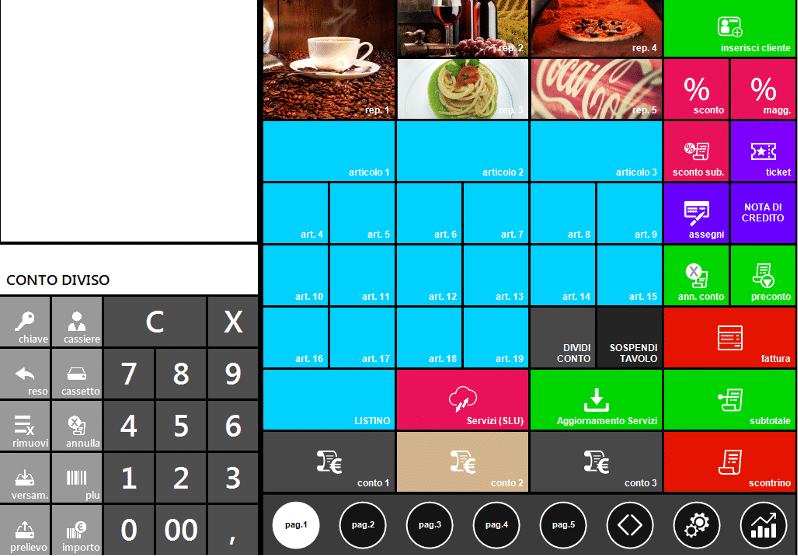
- Preme sul tasto “Apri tutti”, in tal caso verrà riportato nella maschera di vendita e verranno aperti in sequenza tutti i conti componenti la transazione. In pratica verrà richiamato dapprima il conto diviso numero 1, non appena l’operatore avrà scelto il documento con cui vorrà finalizzarlo, verrà richiamato il conto diviso numero 2 e così via, fino al completamento di tutti i conti sospesi.
- Preme su un singolo tasto conto (nella parte bassa della maschera di sceltaa sono mostrati tutti i conti divisi), ad esempio perchè un cliente ha deciso di pagare ed andar via, mentre gli altri sono ancora presenti. In tal caso il sistema aprirà solamente il conto selezionato, non appena l’operatore avrà scelto il documento con cui finalizzarlo, verrà ripresentata la maschera di vendita col conto diviso (di colore fucsia).
